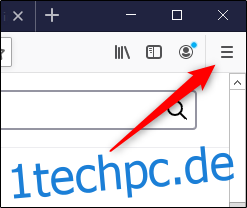Wenn Sie mit aktivierten Cookies im Internet surfen, können Websites Ihre Passwörter und andere Daten (mit Ihrer Zustimmung) speichern, wodurch Ihr Surferlebnis ein wenig angenehmer wird. So aktivieren (oder deaktivieren) Sie Cookies in Mozilla Firefox.
So aktivieren/deaktivieren Sie Cookies in Firefox auf einem Desktop
So aktivieren Sie Cookies in Firefox auf Windows 10, Mac, oder Linux, klicken Sie oben rechts auf das Hamburger-Symbol.
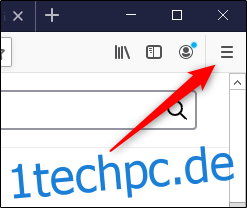
Wählen Sie im Dropdown-Menü „Optionen“.
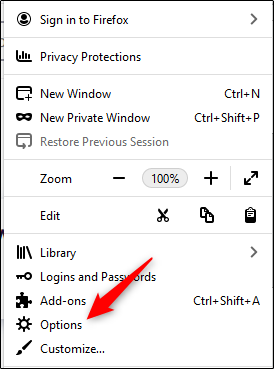
Die Firefox-Einstellungen werden in einem neuen Tab angezeigt. Klicken Sie im linken Bereich auf „Datenschutz und Sicherheit“.
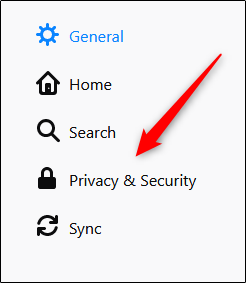
Wenn Sie alternativ direkt zum Tab „Datenschutz und Sicherheit“ springen möchten, geben Sie Folgendes in die Firefox-Adressleiste ein:
about:preferences#privacy
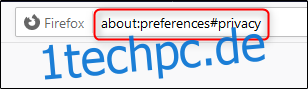
Sie befinden sich nun im Fenster „Browser-Datenschutz“. Im Abschnitt „Erweiterter Tracking-Schutz“ sehen Sie, dass „Standard“ standardmäßig ausgewählt ist. Diese Option ermöglicht die Verwendung von Cookies, mit Ausnahme von „Cross-Site-Tracking-Cookies“.
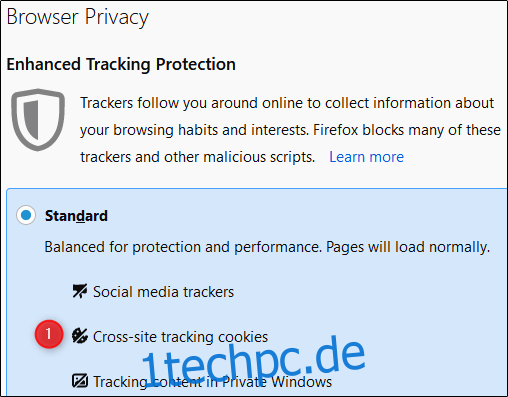
Klicken Sie unter der Option „Standard“ auf „Benutzerdefiniert“. Hier passiert die Magie!
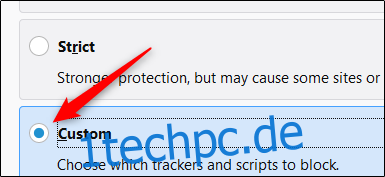
Jetzt haben Sie die volle Kontrolle darüber, welche Tracker und Skripte blockiert werden sollen. Deaktivieren Sie das Kontrollkästchen neben „Cookies“, um alle Arten zuzulassen, einschließlich der zuvor ausgeschlossenen (die Cross-Site-Tracking-Cookies).
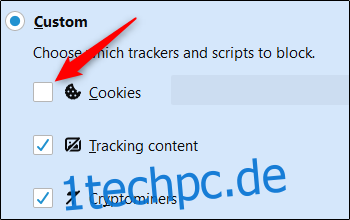
Wenn Sie festlegen möchten, in welchen Fällen Cookies blockiert werden sollen, aktivieren Sie das Kontrollkästchen neben „Cookies“. Klicken Sie dann auf den Pfeil, um das Dropdown-Menü zu öffnen und die Option auszuwählen, die Ihren Anforderungen am besten entspricht.
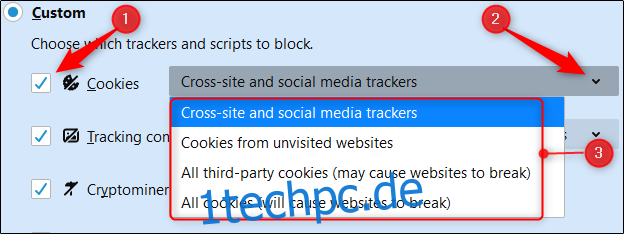
Um Cookies vollständig zu deaktivieren, wählen Sie „Alle Cookies“. Wir empfehlen dies jedoch nicht, es sei denn, Sie beheben Browserprobleme, und selbst dann empfehlen wir, zuerst den Browser-Cache und die Cookies zu löschen.
So aktivieren/deaktivieren Sie Cookies in Firefox auf Mobilgeräten
So aktivieren Sie Cookies in Firefox auf Android, iPhone, oder iPad, tippen Sie unten rechts auf das Hamburger-Menü.
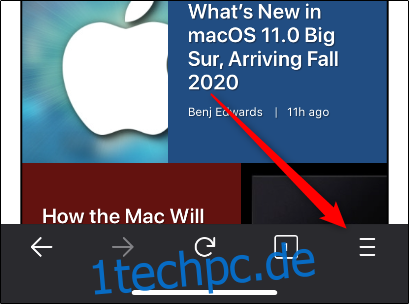
Tippen Sie auf „Einstellungen“.
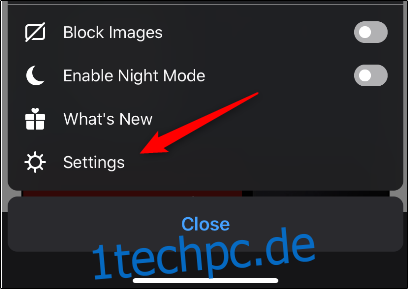
Scrollen Sie nach unten zum Abschnitt „Datenschutz“ und tippen Sie auf „Tracking-Schutz“.
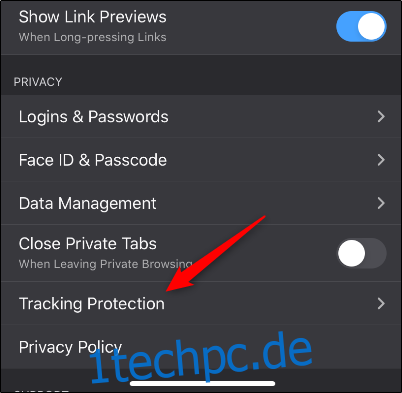
Leider sind die iOS- und iPadOS-Einstellungen nicht so flexibel wie die auf Desktop und Android (die gleich sind). Auf dem iPhone oder iPad haben Sie nur die Wahl zwischen „Standard“ oder „Streng“, die beide Cross-Site-Tracker blockieren.
Um alle Arten von Cookies zuzulassen, schalten Sie „Erweiterter Tracking-Schutz“ ein.
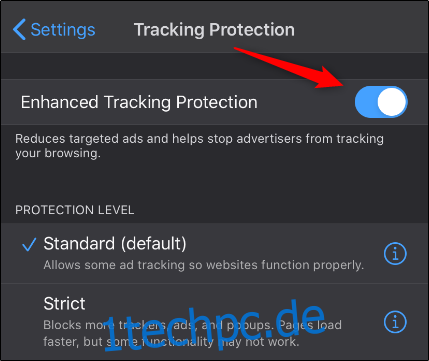
Zum jetzigen Zeitpunkt gibt es keine integrierte Möglichkeit, Cookies in Firefox auf dem iPhone oder iPad vollständig zu deaktivieren.